Własny zdecentralizowany Reddit, czyli jak stworzyć własną instancje Lemmy używając Dockera

Table of Contents
W tym wpisie postaram się przybliżyć proces instalacji własnej instancji Lemmiego oraz opisać czym jest ten cały fediverse.
Czym jest Lemmy?⌗
Lemmy to zdecentralizowany odpowiednik Reddita/agregatora linków/forum. Istnieje podział na community, możliwość upvote/downvote oraz komentowania postów.
Czym jest ten fediverse?⌗
Fediverse (Fediwersum) to w skrócie zbiór zdecentralizowanych serwisów społecznościowych które korzystają z ustandaryzowanego protokołu do komunikacji z sobą. Działaniem bardzo przypomina email - czyli przykładowo posiadając skrzynkę pocztową na gmailu, możemy bez problemu pisać i odbierać maile od użytkownika o2 - tak samo jest tutaj, np. jeżeli ktoś opublikuje wpis na Lemmy, to inny użytkownik który np. używa Mastodon, zobaczy ten post oraz może z nim prowadzić interakcje. Plusem fediverse jest to, że nie ma jednego centralnego serwera.
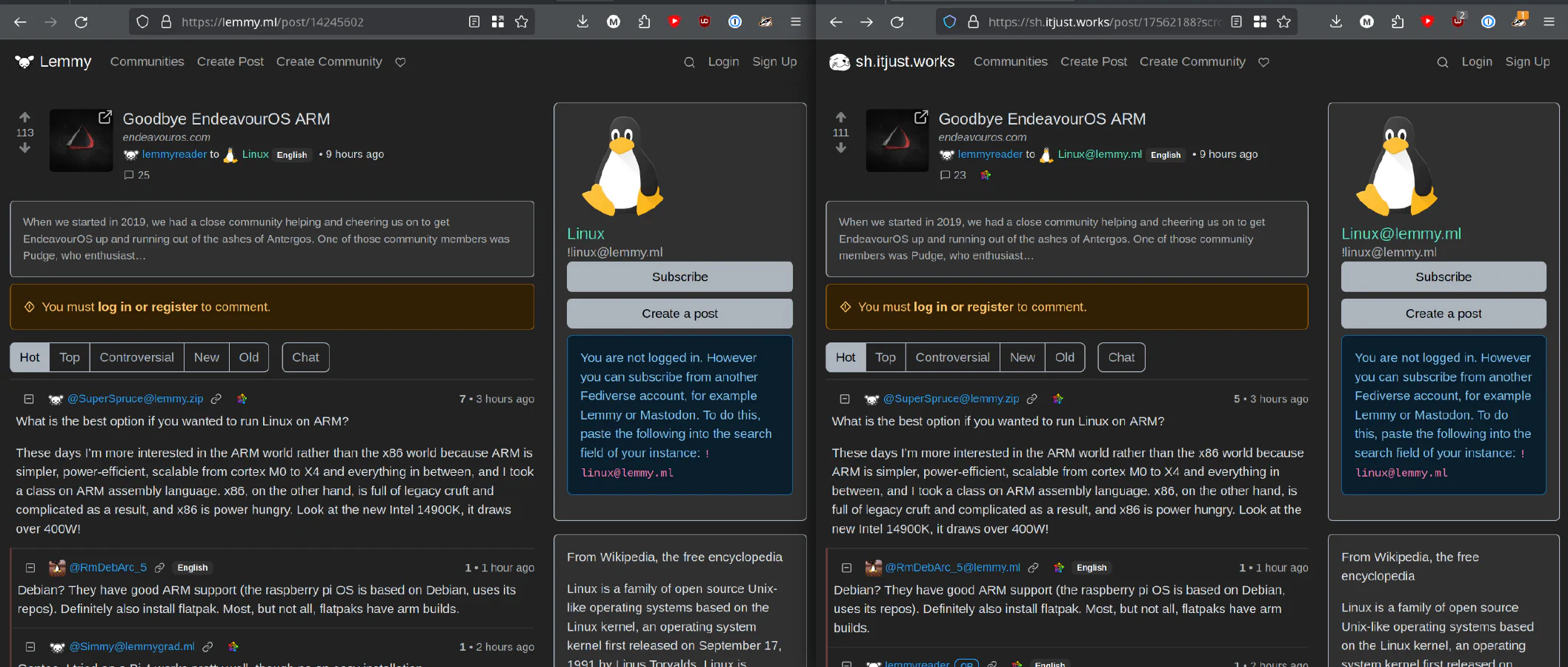 |
|---|
| Ten sam post z community !linux@lemmy.ml widoczny na lemmy.ml oraz sh.itjust.works |
Po co tworzyć własną instancje?⌗
Jeżeli chcesz tylko spróbować fediverse, nie musisz tworzyć własnej instancji - najlepiej znaleźć instancje która ma otwartą rejestrację lub poprosić o dostęp. Jest wiele list instancji np. joinfediverse.wiki lub fediverse.to.
Tworzenie własnej instancji ma sens, jeżeli:
- chcesz prowadzić większe community i mieć nad nim pełną kontrolę
- chcesz mieć niezależną, prywatną instancje, za którą odpowiadasz tylko Ty
Co jest potrzebne do stworzenia własnej instancji?⌗
Do stworzenia własnej instancji nie potrzeba dużo - potrzebujesz tylko domeny (lub subdomeny) oraz serwer z wyjściem na świat (otwartym portem 80/443). Lemmy nie wymaga dużo zasobów, ja moją małą instancje hostuje na serwerze z 2vCPU, 2GB RAM oraz 20GB dysku. Łącze nie ma dużego znaczenia, dla paru osób nawet 5Mb/s uploadu prawdopodobnie wystaczą.
Instalacja Lemmy⌗
Do stworzenia instancji Lemmy wykorzystam Dockera, ponieważ to najprostsza metoda instalacji oraz aktualizacji, dodatkowo nie ma większego znaczenia z jakiego systemu operacyjnego korzystasz na hoście. Ten tutorial będzie przedstawiał kroki na Debianie.
Zainstaluj Dockera W zależności od systemu operacyjnego, będzie się to trochę różniło. Najlepiej będzie przejrzeć oficjalną dokumentacje Dockera jak zainstalować Docker Engine na systemie który wybrałeś.
Przykład na Debianie/Ubuntu
sudo apt update sudo apt install docker docker-composeUtwórz folder pod pliki Aby zachować porządek, utworzymy folder w katalogu domowym gdzie będziemy trzymać wszystkie elementy lemmy - w zależności od konfiguracji dysków lub preferencji, możesz go również utworzyć w innym miejscu.
mkdir ~/lemmy mkdir ~/lemmy/volumesUtwórz docker-compose Lemmy dzieli się na pięć (lub cztery jeżeli chcemy wykorzystać oddzielne reverse proxy) elementy:
- Lemmy - główna aplikacja która serwuje API oraz obsługuje wymianę informacji
- Lemmy-ui - kontener z interfejsem webui do interakcji z instancją
- pict-rs - usługa do przechowywania obrazków na instancji
- Postgres - baza danych
- Nginx - jako reverse proxy które kieruje ruch do odpowiednich kontenerów - jest on opcjonalny jeżeli mamy już inne reverse proxy wystawione w sieci.
Na czas pisania tego poradnika, najnowsza stabilna wersja Lemmy to
0.19.3- sprawdź czy na Githubie nie ma dostępnej nowszej wersji.# docker-compose.yml version: "3.7" x-logging: &default-logging driver: "json-file" options: max-size: "50m" max-file: "4" services: proxy: image: nginx:1-alpine ports: # You could use port 80 if you won't use a reverse proxy - "8536:8536" volumes: - ./nginx.conf:/etc/nginx/nginx.conf:ro,Z restart: unless-stopped depends_on: - pictrs - lemmy-ui logging: *default-logging lemmy: image: dessalines/lemmy:0.19.3 hostname: lemmy restart: always logging: *default-logging volumes: - ./lemmy.hjson:/config/config.hjson:Z depends_on: - postgres - pictrs lemmy-ui: image: dessalines/lemmy-ui:0.19.3 environment: - LEMMY_UI_LEMMY_INTERNAL_HOST=lemmy:8536 - LEMMY_UI_LEMMY_EXTERNAL_HOST=your-domain.tld - LEMMY_UI_HTTPS=true volumes: - ./volumes/lemmy-ui/extra_themes:/app/extra_themes:Z depends_on: - lemmy restart: always logging: *default-logging pictrs: image: docker.io/asonix/pictrs:0.5.4 # this needs to match the pictrs url in lemmy.hjson hostname: pictrs # we can set options to pictrs like this, here we set max. image size and forced format for conversion # entrypoint: /sbin/tini -- /usr/local/bin/pict-rs -p /mnt -m 4 --image-format webp user: 991:991 volumes: - ./volumes/pictrs:/mnt:Z restart: always logging: *default-logging deploy: resources: limits: memory: 690m postgres: image: docker.io/postgres:15-alpine hostname: postgres environment: - POSTGRES_USER=lemmy - POSTGRES_PASSWORD=password - POSTGRES_DB=lemmy volumes: - ./volumes/postgres:/var/lib/postgresql/data:Z restart: always shm_size: 1g logging: *default-loggingPodmień
your-domain.tldwe wszystkich miejscach na prawdziwą domenę.Utwórz plik konfiguracyjny lemmy oraz nginx W folderze w którym utworzyłeś
docker-compose.yml, utwórz pliklemmy.hjson- jest to główny plik konfiguracyjny lemmy, gdzie skonfigurujemy dane dostępowe do bazy danych, pict-rs, hostname oraz opcjonalne dane SMTP.W podstawowej konfiguracji, jedyną rzeczą jaką należy tutaj zmienić, jest
hostname(powinien odpowiadać domenie pod którą chcesz wystawić instancję) orazpictrs.api_key(powinien się pokrywać z api_key zdefiniowanym wdocker-compose)# lemmy.hjson { # for more info about the config, check out the documentation # https://join-lemmy.org/docs/en/administration/configuration.html database: { # name of the postgres database for lemmy database: "lemmy" # username to connect to postgres user: "lemmy" # password to connect to postgres password: "password" # host where postgres is running host: "postgres" # port where postgres can be accessed port: 5432 # maximum number of active sql connections pool_size: 5 } hostname: "your-domain.tld" pictrs: { url: "http://pictrs:8080/" api_key: "randomApiToken" # If you have a instance only for couple of people, you might want to disable image caching # from other instances cache_external_link_previews: false } }Dla bezpieczeństwa, sugeruję zmienić domyślne dane, np. hasło do bazy postgres oraz apiKey do pictrs.
Zajrzyj na join-lemmy.org/docs/administration/configuration.html aby dowiedzieć się o reszcie dostępnych opcjach konfiguracjnych.Pobierz przykładową konfiguracje nginx
wget https://raw.githubusercontent.com/LemmyNet/lemmy/1596aee724339c7112d5efa42fa37e838e87d93c/docker/nginx.conf -O ~/lemmy/nginx.confJeżeli masz inne reverse proxy, możesz pozbyć się kontenera proxy z
docker-composei wykorzystać tennginx.confjako baza.Aby federacja działała poprawnie, potrzebujemy mieć SSL, np. za pomocą LetsEncrypt, w zależności od tego jak chcesz wystawić Lemmy (za reverse proxy, wykorzystać nginx w docker-compose jako główny), musisz odpowiednio zmodyfikować konfiguracje nginx.
Ustaw poprawne uprawnienia dla volumes
mkdir -p ~/lemmy/volumes/pictrs mkdir -p ~/lemmy/volumes/postgres # Set owner to user defined in pictr sudo chown -R 991:991 volumes/pictrsUruchom
docker-composedocker-compose up -d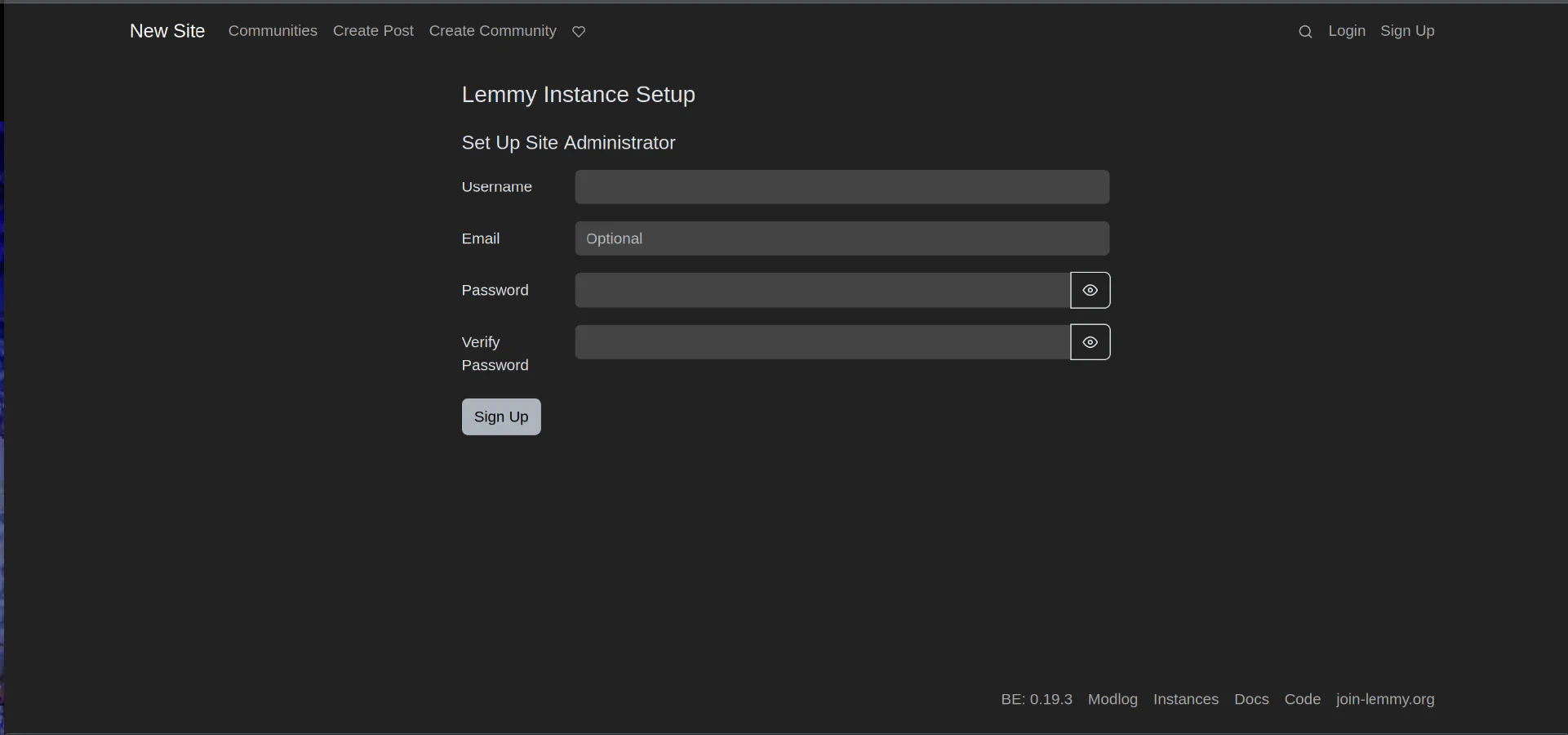
Po chwili interfejs lemmy-ui powinien być dostępny - powineneś mieć opcje aby założyć konto administratora oraz opcje konfiguracyjne site, jak nazwa, opis, czy instancja ma mieć otwartą rejestrację oraz ustawienia federacji. Domyślnie nie musisz zmieniać żadnych opcji federacji, sugeruję zostawić Registration Mode na Require registration application, aby nasza instancja nie została źródłem spamu
Następnie powinniśmy już mieć możliwość subskrybowania społeczności 🎉
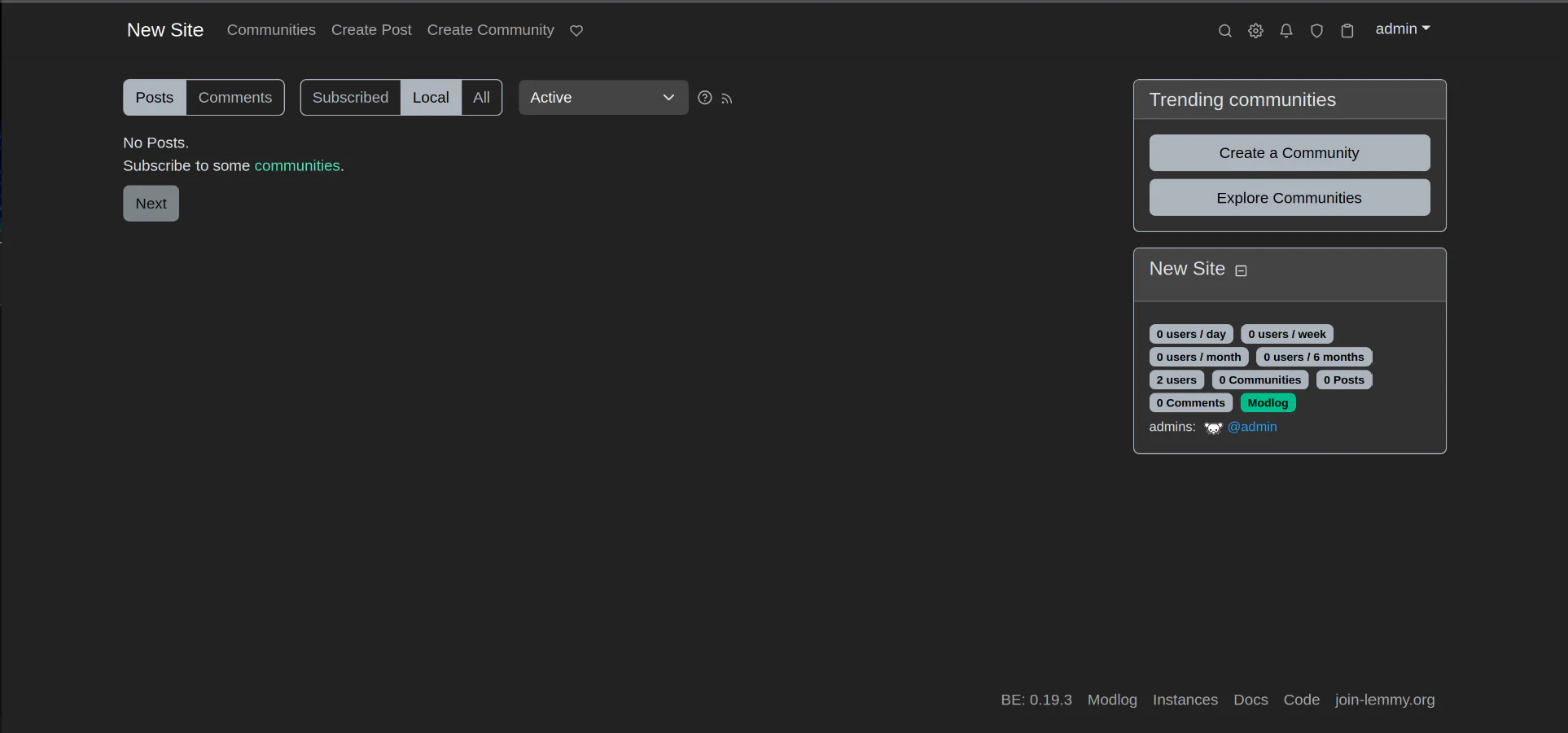
Znajdowanie społeczności
Domyślnie nie będziesz widział żadnych społeczności - musisz je najpierw znaleźć - do znajdowania społeczności Lemmy możesz wykorzystać Lemmy Explorer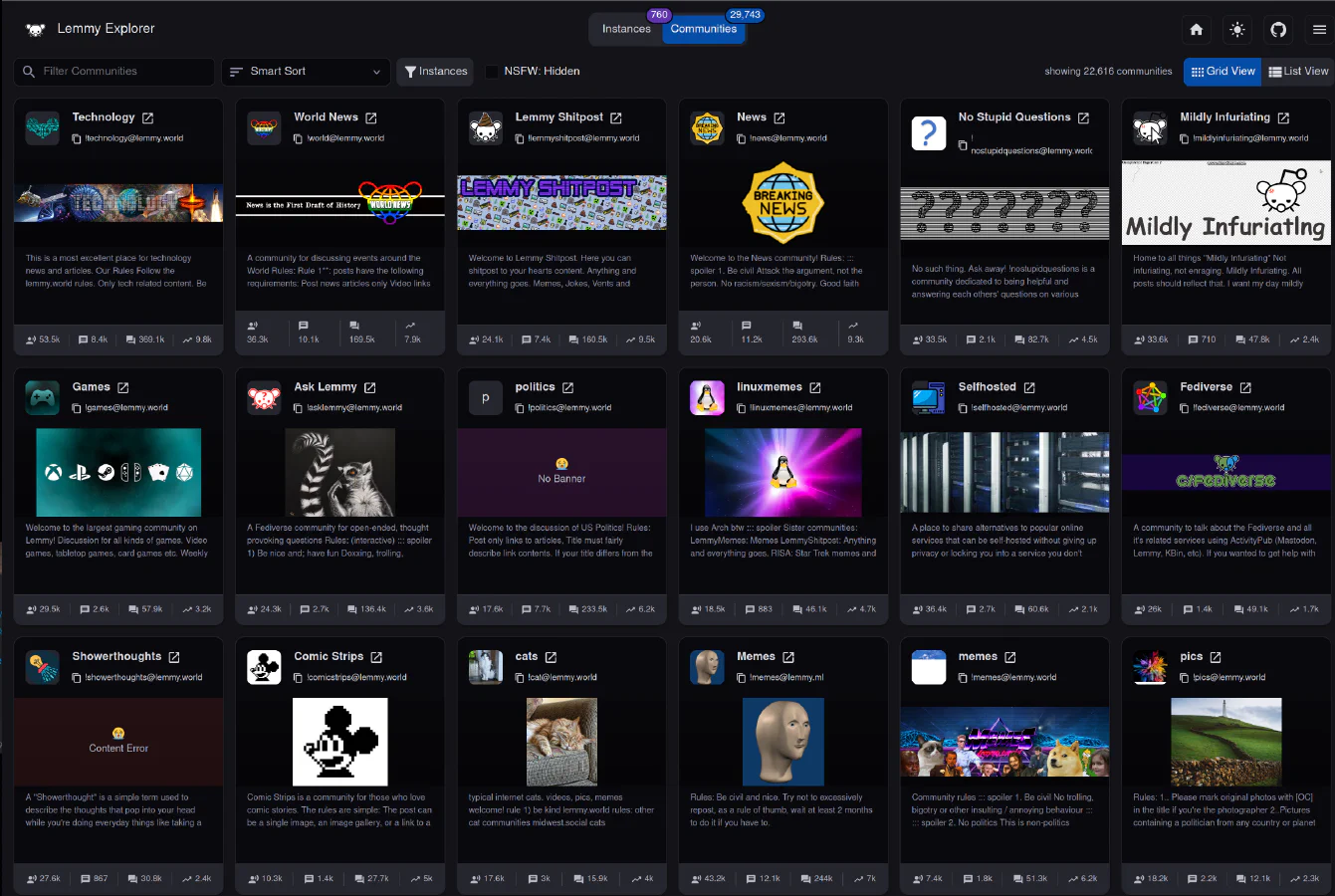 Skopiuj link do społeczności (przykładowo
Skopiuj link do społeczności (przykładowo !nazwa@instacja.tld), przejdź do wyszukiwarki na swojej instancji Lemmy i wyszukaj społeczność. Możliwe że za pierwszym razem od razu twoja instancja nie pokaże wyszukiwanej społeczności, spróbuj ponownie kliknąć na wyszukiwanie.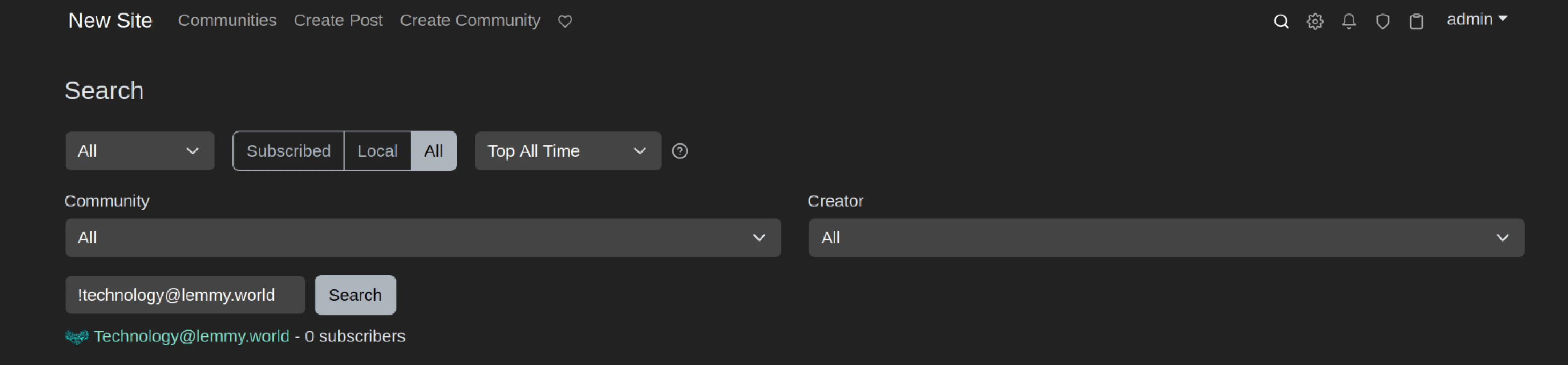
Następnie przejdź do społeczności i ją zasubskrybuj, po pewnym czasie na twojej instancji powinny się pokazywać posty z danej społeczeności.
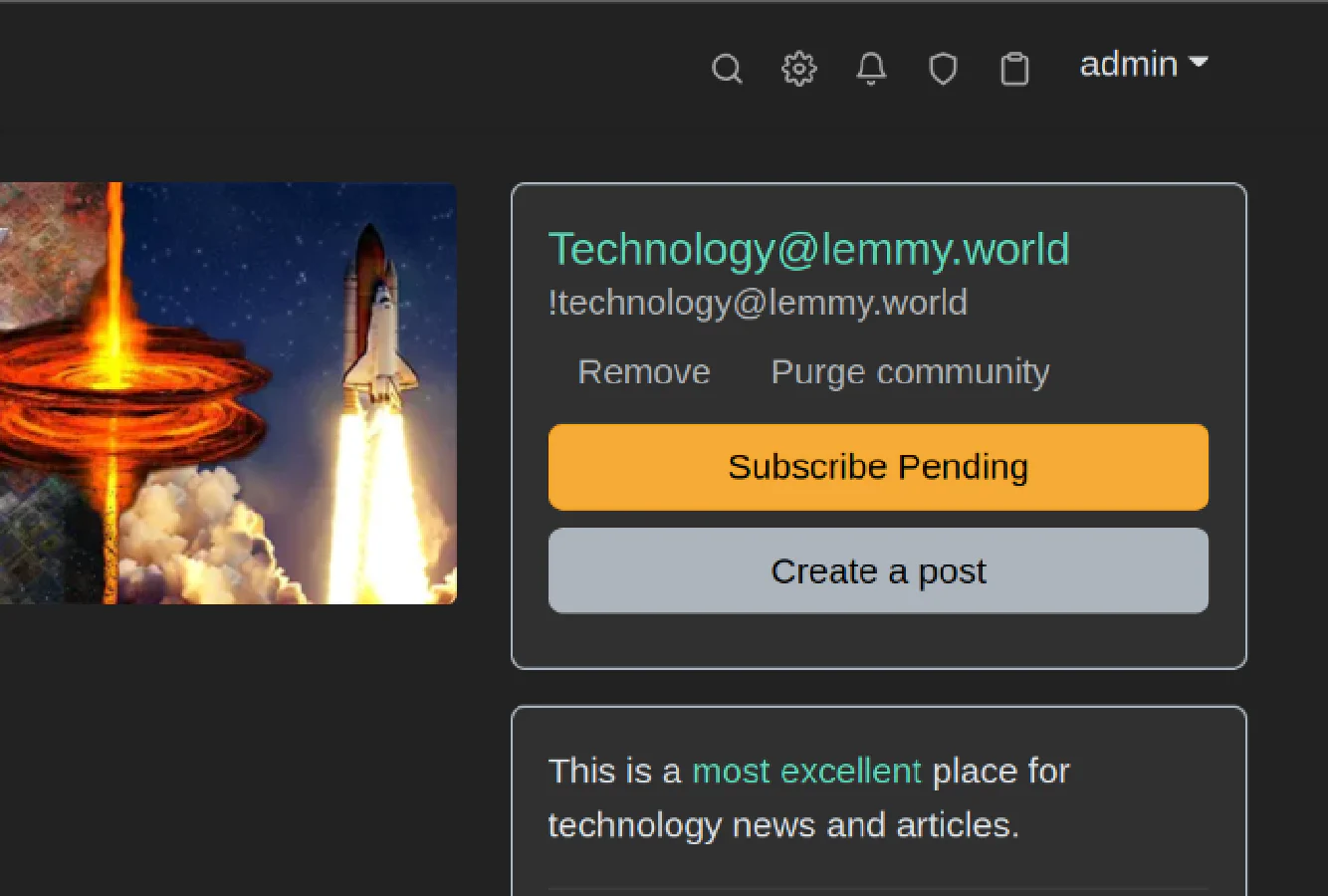
Jeżeli po dłuższym czasie nadal nie pojawiają ci się posty z instancji zewnętrznych, sprawdź logi nginx, oraz czy na pewno twoja instancja jest poprawnie dostępna z internetu/posiada poprawnie skonfigurowane HTTPS
Cover background: Pawel Czerwinski on unsplash